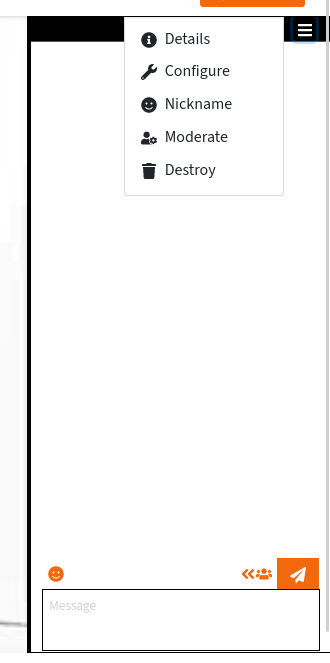Moderation
Dieser Abschnitt ist noch unvollständig.
Diese Seite beschreibt das Verhalten von Livechat-Versionen >= 10.0.0. Es gab einige Änderungen in der Art und Weise, wie wir die Zugriffsrechte für Peertube-Administratoren und -Moderatoren verwalten.
Der Chatbot
Sie können einen Chatbot verwenden, der Sie bei der Moderation unterstützt. Weitere Informationen finden Sie in der Chatbot Dokumentation.
Zugang zu den Moderationswerkzeugen
Über das Chat Dropdown Menü am oberen Rand des Chats haben Sie Zugriff auf die Raumeinstellungen und Moderationswerkzeuge.
Der Videobesitzer ist der Besitzer des Chatraums. Das bedeutet, er kann den Raum konfigurieren, löschen, andere Benutzer als Administratoren befördern, …
Ab livechat v10.0.0 haben Admins und Moderatoren der Peertube-Instanz standardmäßig keine besonderen Rechte für Räume. Sie haben jedoch einen speziellen Button oben im Chat zur Verfügung: “Moderator werden”. Wenn sie auf diese Schaltfläche klicken, erhalten sie Besitzerrechte für den Raum.
Sie können ConverseJS Moderationsbefehle verwenden, um den Raum zu moderieren. Wenn Sie den Chat-Raum im Vollbildmodus öffnen, finden Sie oben rechts ein Menü mit speziellen Befehlen.
Anonyme Benutzer stummschalten
Diese Funktion wird mit dem Livechatplugin Version 10.2.0 verfügbar sein.
Sie können anonyme Benutzer daran hindern, Nachrichten zu senden. In diesem Fall können nur registrierte Benutzer im Chat schreiben.
Um diese Funktion zu aktivieren oder zu deaktivieren, verwenden Sie das Chat-Dropdown-Menü, öffnen Sie das Menü “Konfigurieren”. In dem Formular finden Sie eine Checkbox “Anonyme Benutzer stummschalten”.
Anonyme Benutzer haben das Nachrichtenfeld nicht und sehen folgende Aufforderung: “Nur registrierte Benutzer können Nachrichten versenden.”
Wenn diese Funktion aktiviert ist, wird anonymen Benutzern die Rolle “Besucher” zugewiesen. Sie können deren Rolle in “Teilnehmer” ändern, wenn Sie einigen von ihnen erlauben wollen, zu schreiben.
Wenn Sie die Raumkonfiguration ändern, werden alle anonymen Benutzer stummgeschaltet oder die Stummschaltung aufgehoben.
Sie können diese Funktion für neue Chaträume auf der Kanal-Konfigurationsseite aktivieren oder deaktivieren.
Rollen und Zugehörigkeiten
Es gibt verschiedene Rollen, die Benutzern in Chaträumen zugewiesen werden können: Eigentümer, Moderatoren, Mitglieder, …
Dieser Abschnitt ist noch unvollständig.
Sie können Benutzer zu Moderatoren befördern, wenn Sie Hilfe benötigen.
Moderationsaktionen anonymisieren
Diese Funktion wird mit dem Livechatplugin Version 11.0.0 verfügbar sein.
Es ist möglich, Moderationsaktionen zu anonymisieren, um zu vermeiden, dass bekannt wird, wer Teilnehmer bannt/verweist/…
Um diese Funktion zu aktivieren oder zu deaktivieren, verwenden Sie das Chat-Dropdown-Menü, öffnen Sie das Menü “Konfigurieren”. In dem Formular finden Sie eine Checkbox “Moderationsaktionen anonymisieren”.
Sie können diese Funktion für neue Chaträume auf der Kanal-Konfigurationsseite aktivieren oder deaktivieren.
Im Nachrichtenverlauf eines Teilnehmers suchen
Diese Funktion wird mit dem Livechatplugin Version 11.0.0 verfügbar sein.
Als Raumadministrator oder -besitzer können Sie alle von einem bestimmten Teilnehmer gesendeten Nachrichten durchsuchen.
Dazu haben Sie mehrere Möglichkeiten:
- die Aktion “Alle Nachrichten suchen” im Dropdown-Menü neben den Teilnehmern in der Seitenleiste verwenden
- die Aktion “Alle Nachrichten suchen” im Dropdown-Menü neben den Chat-Nachrichten verwenden
Um mehr Platz und eine bessere Lesbarkeit zu erhalten, öffnen Sie den Chat im neuen Fenster.
In den Suchergebnissen werden rechts neben dem Spitznamen des Teilnehmers verschiedene Informationen angezeigt:
- wenn der aktuelle Nickname nicht mit dem Nicknamen übereinstimmt, unter dem der Teilnehmer die Nachricht gesendet hat, wird der ursprüngliche Nickname angezeigt
- sehen Sie die JID (Jabber ID) des Teilnehmers
- Sie sehen auch die occupant-id des Teilnehmers
Das Suchergebnis enthält auch alle Nachrichten, die sich auf Teilnehmer beziehen, die denselben Spitznamen hatten. Sie können sie unterscheiden, indem Sie JID und occupant-id vergleichen.
Rauminhalt löschen
Sie können alte Räume löschen: Treten Sie dem Raum bei, und verwenden Sie das Menü oben, um den Raum zu löschen.
Instanz-Moderation
Als Moderator oder Administrator einer Peertube-Instanz müssen Sie wahrscheinlich überprüfen, dass sich Ihre Benutzer nicht schlecht benehmen.
Sie können alle bestehenden Chaträume auflisten: in den Einstellungen des Plugins gibt es eine Schaltfläche «Räume auflisten».
Von dort aus kannst du dich auch als Moderator des Raums bewerben, indem du die Schaltfläche “Moderator werden” auf der rechten Seite benutzt.